VS 2005配置64位编译环境
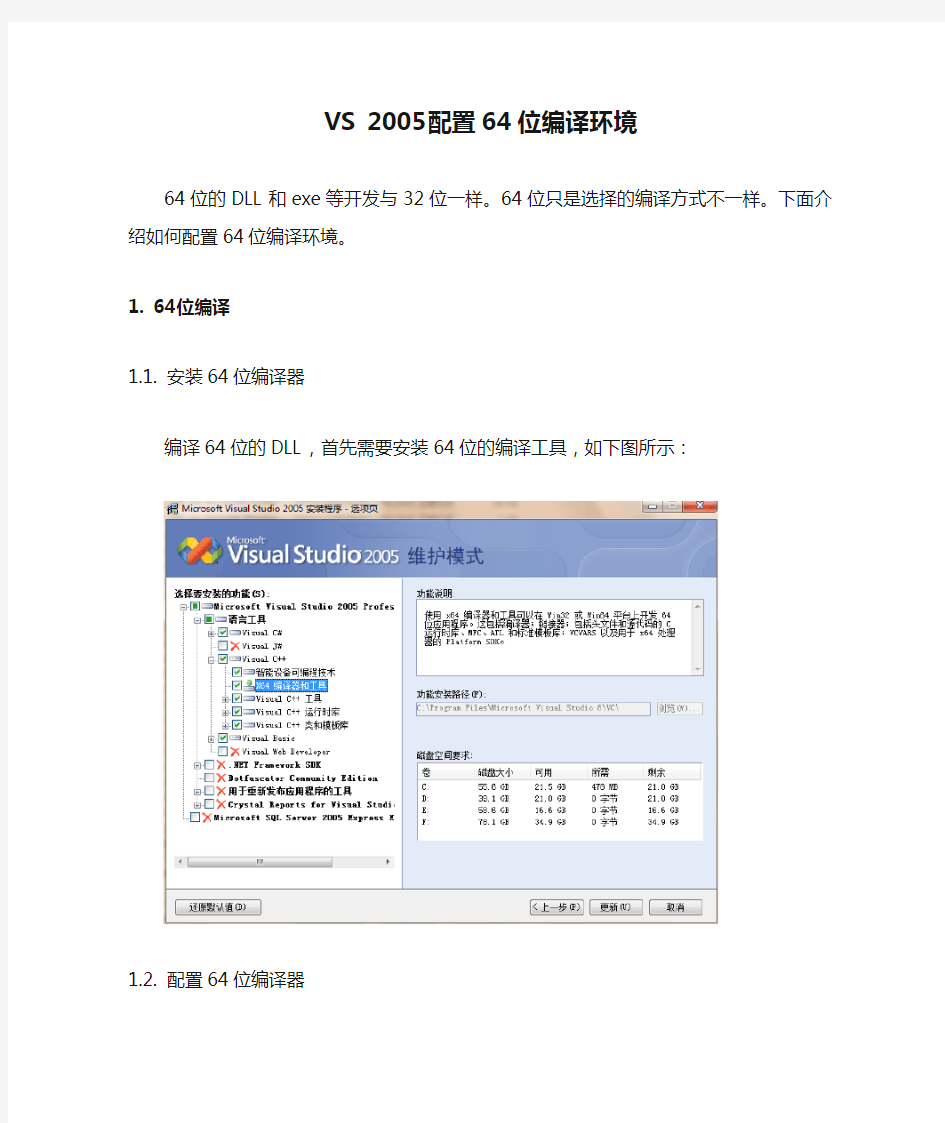
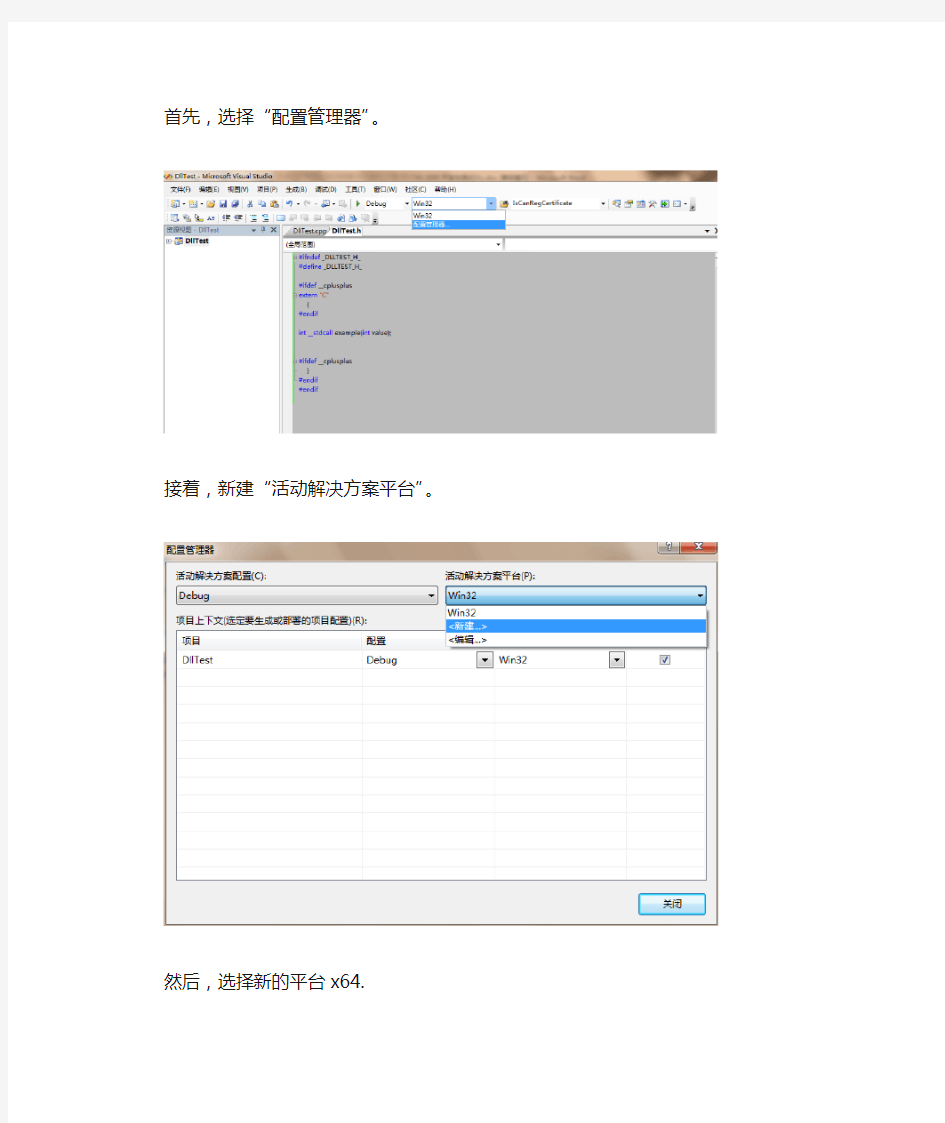
VS 2005配置64位编译环境
64位的DLL和exe等开发与32位一样。64位只是选择的编译方式不一样。下面介绍如何配置64位编译环境。
1. 64位编译
1.1. 安装64位编译器
编译64位的DLL,首先需要安装64位的编译工具,如下图所示:
1.2. 配置64位编译器
首先,选择“配置管理器”。
接着,新建“活动解决方案平台”。
然后,选择新的平台x64.
最后,配置完成。
最后,关闭然后编译DLL即可。
windowsXP下Android安卓开发环境搭建详细教程及图解
注:本教程是讲解在Windows XP下搭建安卓开发环境的。 安装目录: 步骤1 安装JDK 步骤2 安装Android SDK 步骤3 安装Tomcat 步骤4 安装Ant 步骤5 安装Eclipse 步骤6 安装Eclipse的ADT插件 步骤7 在图形界面下管理AVD 步骤8 设置Android系统语言 本教程的软件可以从我博客“绿杨芳草”下载。 方法/步骤 1、安装JDK 运行安装程序【jdk-6u22-windows-i586-p.exe】,分别点击下一步进行安装。 在安装过程中先后会出现两次选择安装目录的界面,全部改为以下路径: jdk安装目录:C:\Java\jdk1.6.0_22 jre安装目录:C:\Java\jre6\
安装好之后,配置环境变量: 打开环境变量窗口方法:右键【我的电脑】--单击【属性】--单击【高级】--单击【环境变量】。 在上方的用户变量中依次新建如下变量,并分别填入如下路径: 变量名:JAVA_HOME 变量值:C:\Java\jdk1.6.0_22 变量名:PATH 变量值:%JAVA_HOME%/bin 变量名:CLASSPATH 变量值:.;%JAVA_HOME%/lib/tools.jar;%JAVA_HOME%/lib/dt.jar 图1 配置完成之后,分别点击【开始】--【运行】--输入【cmd】--输入【javac】--按【回车键】,若看到以下信息,则代表配置成功。
图2 2、安装Android SDK 将【android-sdk_r17-windows.zip】解压到E:\Android目录下(Android目录自己新建,以后所有关于Android开发相关软件都会统一放到该目录中),得到一个android-sdk-windows 文件夹,该文件夹包含如下文件结构: add-ons:该目录下存放额外的附件软件。刚解压后,该目录为空。 platforms:该目录下存放不同版本的Android版本。刚解压后,该目录为空。 tools:该目录下存放了大量Android开发、调试的工具。 SDK Manager.exe:该程序就是Android SDK和AVD(Android虚拟设备)管理器。 通过该工具可以管理Android SDK和AVD。 运行E:\Android\android-sdk-windows目录下的【SDK Manager.exe】 然后等待更新...(该步骤必须联网,因为SDK安装包需要在线获取)。 在更新的过程中若遇到如下的提示窗口:
超详细图解sql2005安装全过程
其实不晓得 其实不晓得 主页博客相册个人档案好友 查看文章 超详细图解sql2005安装全过程 2009年11月27日 星期五 22:35 之前安装S Q L2005老是安装不上,在选择数据库时为灰色,不能进行选择,经查找原因是:操作系统和数据库版本不兼容,我用的是W I Nxp 专业版s p 2,而数据库的版本是:En t e r p r is e Ed it io n 1 ,所以导致这个问题的出现,现在网上找了一份有关S QL2005的安装图解,供大家参考,也给自己做一个备份! 安装可能出现的问题参考: 1》安装VS 2008后再安装S Q L2005无组件和S Q L 服务的解决办法 2》s q l2005开发版:选择的功能中没有任何功能可以安装或升级问题的终级解决方法 安装准备: 1、S Q L S e r v e r 2005 的各版本之间选择 大多数企业都在三个 S Q L S e r v e r 版本之间选择:S Q L S e r v e r 2005 En t e r p r is e Ed it io n 、S Q L S e r v e r 2005 S t a n d a r d Ed it io n 和 S Q L S e r v e r 2005 W o r kg r o u p Ed it io n 。大多数企业选择这些版本是因为只有 En t e r p r is e Ed it io n 、S t a n d a r d Ed it io n 和 W o r kg r o u p Ed it io n 可以在生产服务器环境中安装和使用。 除 En t e r p r is e Ed it io n 、S t a n d a r d Ed it io n 和 W o r kg r o u p Ed it io n 外,S QL S e r v e r 2005 还包括 S QL S e r v e r 2005D e v e lo p e r Ed it io n 和 S QL S e r v e r 2005 Exp r e s s Ed it io n 。以下段落分别说明其中的每个版本,并建议应在何时使用哪个版本。 2、软、硬件要求 2、1 网络软件要求: 独立的命名实例和默认实例支持以下网络协议:S h a r e d M e mo r y 、N a me d P ip e s 、T CP /I P 、VI A 2、2 I n t e r n e t 要求 安装程序支持软件 S Q L S e r v e r 安装程序需要 M ic r o s o f t W in d o w s I n s t a lle r 3.1 或更高版本以及 M ic r o s o f t 数据访问组件 (M DA C) 2.8S P 1 或更高版本。您可以从此 M ic r o s o f t 网站下载 M D A C 2.8 S P 1。 S Q L S e r v e r 安装程序安装该产品所需的以下软件组件: M ic r o s o f t W in d o ws .NET F r a me w o r k 2.0 M ic r o s o f t S QL S e r v e r 本机客户端 M ic r o s o f t S QL S e r v e r 安装程序支持文件 硬件要求 S Q L S ERVER 2005对硬件的要求相对于2000来讲提高一个档次了,记得2000的企业版内存推荐才128M ,最低64M 就够了。 操作系统与2005 此表显示对于每种 32 位版本的 S Q L S e r v e r 2005,操作系统是否可以运行其服务器软件。 百度空间 | 百度首页 | 登录
实验报告_实验1 C程序的运行环境和运行方法()
实验报告_实验1 C程序的运行环境和运行方法 一、实验目的: 1、熟悉VS 2005/2008/2010的下载、安装及使用,能够在IDE环境中编辑、编译、链接、运行C程序; 2、熟悉C程序的基本结构,能够参考例题代码编写简单C程序; 3、熟悉C语言中注释的用法。 二、实验内容 说明:基础题为必做题,提高题为选做题 1、(基础题) 操作内容:请学生建立新项目(lab_1_1),输入下列代码,并编译、链接、运行:(独立完成) 程序代码: #include
问题:C程序的编译、链接、运行可以一次性完成吗?清理、重新生成项目(或程序)有什么作用? 答:可以,生成:如果程序没有编译过就全部编译,已编译过的只编译修改的部分,从新生成:先清除一遍,再对所有文件编译。 2、(基础题) 请学生上机编译下列程序,修改其错误,再运行: #include
int main() { printf(" *\n"); printf(" **\n"); printf(" ***\n"); printf(" ****\n"); printf("*****\n"); return 0; } 4、(提高题)请参考例题代码,按下列要求,写出相应的C程序: 输入圆的半径,输出其周长与面积; 程序代码: #include
Visual Studio 2005 安装经验谈
Visual Studio 2005 安装经验谈 看到这题目,我都有点不自信.你用了Visual Studio 2005才几天啊?的确,关于编程我还是新手,不过这几天重复进行的Visual Studio 2005安装,到安装失败,再到解决问题,再安装,往返3次,下载Visual Studio 2005安装包共3个(自己想想一个有多大),耗时一个星期.论坛发帖求助无数,资料文档也看了一些(还有一篇英文的,看得很吃力).总算是解决了安装问题.别说,Visual Studio 2005的安装还真不简单,我安装时就遇到两个.最后也总算是解决了.这里拿来和大家分享一下. 一.安装路径出错 首先看故障图
出现警告,无法继续安装.这个故障卡了我好几天,最后尝试各种办法使得向导继续.经过分析,以下情况必须全部满足才能解决次问题 1.磁盘空间一定要足.这个不是我的问题,我每个盘都有10G以上的盈余.但是还是要注意一下 2.程序文件夹及临时文件的写权限.这个问题也容易发现.但是不知为何,我在文件夹选项中取消勾选 只读后再打开仍勾选只读,不过和直接勾选只读不太一样(Windows经典主题显示的是一个模糊的对勾,Windows XP主题显示的是一个实方块.但两个都不是空白).这个的解决办法是:取消勾选后,点击"应用",而不是"确定",这样,属性面板不会关闭.设置完后千万不要关闭文件夹的属性面板 3.一定具有管理员权限!这个很容易产生误解,以为自己创建的管理员权限就可以.我刚开始也这么认为,但随着分析的深入,我发现只有一个账户可以安装下去,这就是----Administrator.对!就是它,我们在安装XP过程中就创建的账户,而不是安装完第一次重启后自己添加的账户.这个需要特别注意 4.一定要关闭所有能关闭的程序,是的,所有.我在安装时为了图方便,没有关掉McAfee(好几个进程呢!),结果呢,出现上图的情况了,于是关闭了所有能关闭但不影响Windows正常运行的程序.再试,可以安装了 好了,经过如上的摸索,VS2005终于乖乖地开始安装了
在Eclipse下搭建Android开发环境教程
在Eclipse下搭建Android开发环境教程 本文将全程演示Android开发环境的搭建过程,无需配置环境变量。所有软件都是写该文章时最新版本,希望大家喜欢。 我们昨天向各位介绍了《在NetBeans上搭建Android SDK环境》,前不久也介绍过《在MyEclipse 8.6上搭建Android开发环境》,都受到了读者的欢迎。但是很多朋友都认为NetBeans在中国用户不多,MyEclipse 又是收费产品,都没有Eclipse好,很多读者都希望我们介绍一下Eclipse下搭建的Android开发环境,本文将全程演示Android开发环境的搭建过程,无需配置环境变量。所有软件都是写该文章时最新版本,希望大家喜欢。 一相关下载 (1)Java JDK下载: 进入该网页: https://www.360docs.net/doc/cc12658397.html,/javase/downloads/index.jsp (或者直接点击下载)如下图: 选择 Download JDK 只下载JDK,无需下载jre. (2)Eclipse下载 进入该网页: https://www.360docs.net/doc/cc12658397.html,/downloads/ (或者直接点击下载:BT下载 HTTP下载)如下图:
我们选择第一个(即eclipse IDE for java EE Developers) (3)下载Android SDK 说明: Android SDK两种下载版本,一种是包含具体版本的SDK的,一种是只有升级工具,而不包含具体的SDK 版本,后一种大概20多M,前一种70多M。 完全版下载 (android sdk 2.1 r01) 升级版下载 (建议使用这个,本例子就是使用这个这里面不包含具体版本,想要什么版本在Eclipse里面升级就行) 二软件安装 (1)安装jdk 6u19安装完成即可,无需配置环境变量 (2)解压eclipse eclipse无需安装,解压后,直接打开就行 (3)解压android sdk 这个也无需安装,解压后供后面使用 (4)最终有三个文件夹,如下图:
用vs2005编写的《闹钟》程序
倒计时提醒程序设计时实用vs2005编写的界面截图 Vs2005设计《倒计时提醒》程序时新建有3个form窗体文件:界面截图如下:Form1:主界面 在Form1界面上点击“设置倒计时”菜单,就会弹出form2 Form2:设置倒计时界面
在form1界面上点击“音乐路径”菜单,就会弹出form3设置音乐路径界面Form3:音乐路径界面 弹窗提醒截图:
第三章详细设计3.1控件功能及属性 Form1控件
3.2模块程序代码 Module1.vb模块代码: Module Module1 ' 这是在模块中添加的代码 Public hours As Short Public minutes As Short Public seconds As Short Public revtime As Date '此API函数用来使某个窗口位于所有窗口之上 Public Declare Function SetWindowPos Lib "user32" (ByV al hwnd As Integer, ByV al hWndInsertAfter As Integer, ByV al X As Integer, ByV al Y As Integer, ByV al cx As Integer, ByV al cy As Integer, ByV al wFlags As Integer) As Integer End Module Form1窗体代码: Public Class Form1 Private Sub Form1_DoubleClick(ByV al sender As Object, ByV al e As System.EventArgs) Handles Me.DoubleClick Me.Close() ’双击窗体关闭 End Sub Private Sub Form1_Load(ByV al sender As Object, ByV al e As System.EventArgs) Handles Me.Load Me.TopMost = True ’打开窗体时,位于所有窗体的最前面 End Sub Private Sub Timer1_Tick(ByV al sender As Object, ByV al e As System.EventArgs) Handles Timer1.Tick ’设置时间空间 If seconds > 0 Then '当秒钟大于时
实验一 C程序的运行环境和运行C程序的方法实验报告
实验一C程序的运行环境和运行C程序的方法 1.实验目的: (1)了解所用的计算机系统的基本操作方法,学会独立使用该系统 (2)了解在该系统上如何编辑,编译、连接和运行一个C程序 (3)通过运行简单的C程序,初步了解C源程序的特点 2. 实验内容和步骤 (1)检查所用的计算机系统是否已安装了C 编译系统并确定它所在的子目录(2)进入所用的集成环境 (3)熟悉集成环境的界面和有关菜单的使用方法 (4)输入并运行一个简单的、正确的程序 输入下面的程序 # include
Android 开发环境搭建、配置(基于Windows操作系统、MyEclipse、Android)
Android安装与配置 作者:Dason 空间:https://www.360docs.net/doc/cc12658397.html,/dasonn/ Android开发环境搭建、配置(基于Windows操作系统、MyEclipse、Android) 一、基本步骤概览 1、安装MyEclipse 2、安装和配置Android SDK 3、安装ADT 4、配置Android Preferences 5、创建AVD(Android Virtual Devices),运行AVD 说明:在写此文前,本机环境已经配置OK了,所以在有些界面可能看不到对应的内容或者内容不对应,但整个过程和步骤是这样 二、详细步骤 1、到官网下载或google、百度...MyEclipse8.5并安装 2、下载Android SDK2.2(android-sdk_r06-windows.zip),约22748KB。(google“android sdk2.2”,在天空软件和PCHome都有下载) 解压压缩包,设置Path环境变量(如下图)
然后开【开始】-【运行】-输入cmd,在出现的命令行输入:android,如果出现下图窗口,表示环境变量配置OK
4、运行解压后目录中的SDK Manager.exe,出现如下界面后,直接点击【Cancel】 选择左边列表中的【Settings】,在出现的界面中将红框圈出的一项打上√
选择左边列表中的【Available Packages】,在出现的界面中勾选超链接
在出现的新界面中选择【Accept All】,然后点击【Install】
接下来就是等待下载并安装Packages的过程..... 3、安装ADT 点击菜单栏中的【Help】,选择【MyEclipse Configuration Center】 接下来按照如下图示步骤进行 选择【Software】,再点击【Browse Sofeware】搜索输入框后面的【add site】
VS2005安装包打包教程
vs2005打包图解(含卸载功能) (2009-04-17 20:33:09) 转载▼ 标签: vs2005打包图解 卸载 it 分类:编程 该打包过程在vs2005中完成,但也适用于vs2008,程序是用c#写的。 1.新建安装和部署。 打开你所写的项目,在解决方案上右键->添加->新建项目。如图: 选择其他项目类型->安装和部署->安装项目。在名称中把名字改为你所希望的名字,然后确定。如图:
2.确定后打开文件系统,然后单击应用程序文件夹,在右边空白处右键->添加->项目输出。如图: 3.选择主输出,然后确定。这时文件系统中的应用程序文件夹如图: 4.在刚添加的主输出上右键,创建其快捷方式。可以重命名也可不重命名。这里命名为PicSee。 如图:
5.剪切刚创建的快捷方式,然后单击用户的程序菜单,在其上右键,添加,文件夹,重命名文件夹。这个文件夹名字就是你在开始,所有程序中显示的名字。然后单击刚创建的文件夹,在右边空白处粘贴快捷方式,安装好程序后,这个快捷方式会出现在所有程序中。如图: 6.像上面一样再创建一个快捷方式,剪切,然后单击用户桌面,粘贴。安装完程序后,这个快捷方式出现在桌面。如图: 7.右击左边的"应用程序文件夹"打开属性对话框: 将属性中的"defaultlocation"的路径中的"[manufacturer]"去掉, 不然的话做好的安装程序默认安装目录会是"c:\programm file\你的用户名\安装解决方案名称"。 8.右键你的安装项目名,属性。如图:
在打开的属性页中,选择"系统必备",在打开的系统必备页中,选中如下图中的选择项,选上以后,在生成的安装文件包中包含.netframework组件,然后确定。
vs2005打包图解(含卸载功能)
该打包过程在vs2005中完成,但也适用于vs2008,程序是用c#写的。 1.新建安装和部署。 打开你所写的项目,在解决方案上右键->添加->新建项目。如图: 选择其他项目类型->安装和部署->安装项目。在名称中把名字改为你所希望的名字,然后确定。如图:
2.确定后打开文件系统,然后单击应用程序文件夹,在右边空白处右键->添加->项目输出。如图: 3.选择主输出,然后确定。这时文件系统中的应用程序文件夹如图:
4.在刚添加的主输出上右键,创建其快捷方式。可以重命名也可不重命名。这里命名为PicSee。如图: 5.剪切刚创建的快捷方式,然后单击用户的程序菜单,在其上右键,添加,文件夹,重命名文件夹。这个文件夹名字就是你在开始,所有程序中显示的名字。然后单击刚创建的文件夹,在右边空白处粘贴快捷方式,安装好程序后,这个快捷方式会出现在所有程序中。如图: 6.像上面一样再创建一个快捷方式,剪切,然后单击用户桌面,粘贴。安装完程序后,这个快捷方式出现在桌面。如图:
7.右击左边的"应用程序文件夹"打开属性对话框: 将属性中的"defaultlocation"的路径中的"[manufacturer]"去掉, 不然的话做好的安装程序默认安装目录会是"c:\programm file\你的用户名\安装解决方案名称"。 8.右键你的安装项目名,属性。如图:
在打开的属性页中,选择"系统必备",在打开的系统必备页中,选中如下图中的选择项,选上以后,在生成的安装文件包中包含.netframework组件,然后确定。
9.改变桌面和开始->所有程序中该程序的默认图标。 在应用程序文件夹右边空白处,右键->添加->文件,添加一个ico文件。如图: 打开用户的程序菜单->PicSee,在右边的快捷方式上右键,属性窗口。向其属性中的icon 属性添加刚添加的ico图标。 同理,打开用户桌面,在右边的快捷方式上右键,属性窗口。向其属性中的icon属性添加刚添加的ico图标。
android5.0初学者之开发环境搭建
1.JDK下载及安装 1.1进入下载首页,找到JDK,点击下载。 https://www.360docs.net/doc/cc12658397.html,/technetwork/java/javase/downloads/index-jsp-138363.html Java Platform, Standard Edition之Java SE 8u25 includes: JDK (Java SE Development Kit); Server JRE (Server Java Runtime Environment); JRE (Java SE Runtime Environment); 点击“JDK下载”后进入下载页面: https://www.360docs.net/doc/cc12658397.html,/technetwork/java/javase/downloads/jdk8-downloads-2133151.html 勾选” A ccept License Agreement ” 后选择对应的JDK版本号,此处选择
1.2 下载完成后,双击安装。 默认安装路径为:C:\Program Files\Java\jdk1.8.0_25\和 C:\Program Files\Java\jre1.8.0_25\ 安装完成后按如下步骤添加环境变量:
步骤1:“开始”---> “计算机”---> “属性”打开如下窗口 “高级系统设置”---> “高级”---> “环境变量”打开环境变量配置窗口。 步骤2:在环境变量配置窗口中新建“系统变量”, 变量名:JAVA_HOME变量值:C:\Program Files\Java\jdk1.8.0_25 变量名:CLASSPATH变量值:.;%JAVA_HOME%\lib\dt.jar;%JAVA_HOME%\lib\tools.jar 编辑变量名为Path的环境变量的变量值,在原有基础上添加jdk1.8.0_25\bin路径和Android SDK的tools和platform-tools的文件夹路径。 ;C:\Program Files\Java\jdk1.8.0_25\bin;E:\Java\adt-bundle-windows-x86-20140702\sdk\tools;E:\Java\adt-bundle-windows-x86-20140702\sdk\platform-tools
Microsoft Visual Studio 2010 入门教程
《Visual C++ 2010入门教程》 写在前面 在我还在上学的时候,我选择了C++,最初我用VC6作为我的IDE,我看过很多本C++的教材,有的适合我,有的不适合我,其中有一本叫《Visual C++ 2005入门经典》的书帮了我不少的忙。因为通常的C++教材都只会介绍C++的语法什么的,很少会告诉我们如何去编译、运行,告诉我们什么是控制台程序,什么事Win程序,什么是GUI程序,C++能干什么,VC和C++的区别是什么。现在有很多的朋友应该也有这些问题吧? 学C++用C++也有几年了,算不上熟悉,算是初窥门径吧,我想我应该做点什么帮助一下那些和曾经的我一样困惑的朋友,特别是学生朋友,告诉他们他们所困惑的问题的答案。记得我学C++的时候,没有人教,有的时候也走了不少弯路,甚至连调试也不会,也不知道可以通过看调用堆栈看调用次序,还自己慢慢的去搜索,好傻啊。 接下来我会做一个《Visual C++ 2010入门教程》系列,用来帮助初学者。刚开始学的时候是很痛苦的,这个我深有体会,特别是身边还没有人能够指导一二的。内容主要涵盖在Windows下面使用C++进行开发的常见内容,Visual Studio 2010的使用,如何创建新项目,如何调试,如果配置项目属性等等,另外还会介绍Visual C++ 2010中新加如的一些内容,包括一些新的STL组建,一些新的语法支持等等。 由于本人水平有限,其中难免有错误,希望大家谅解,如果大家有发现问题还请务必及时指出来,否则误导了他人我就罪不容恕了。 注意,本教程非C++教程,不会教你C++,只会教你如何使用Visual C++ 2010去练习去学习其它C++教材上面的程序。因此建议大家认真的去看其他的C++教程,在使用Visual C++ 2010实践的时候如果遇到问题可以到这里来参考。推荐《C++ Primer》、《C++程序设计语言》《Visual C++ 2008入门经典》。 第一章:关于Visual Studio、VC和C++的那些事 首先,这三个东西有什么区别呢?VC和C++是相同的吗,有什么区别呢?我刚开始学C++的时候也有这样的问题,在这里我来替大家解释一下他们到底是什么。 Visual Studio,我们一般都简称为VS,VC全称是Visual C++,C++就不用解释了吧?Visual Studio其实是微软开发的一套工具集,它由各种各样的工具组成,这就好
java的开发环境和运行环境是一回事吗
Java程序开发与运行环境 Java不仅提供了一个丰富的语言和运行环境,而且还提供了一个免费的Java开发工具集(JavaDevelopersKits,简称JDK)。编程人员和最终用户可以利用这个工具来开发java 程序或调用Java内容。JDK包括以下工具:javacJava语言编译器,输出结果为Java字节码java,Java字节码解释器javapDisassembeler:Java字节码分解程序,本程序返回Java程序的成员变量及方法等信息。javaprof资源分析工具,用于分析Java程序在运行过程中调用了哪些资源,包括类和方法的调用次数和时间,以及各数据类型的内存使用情况等。javahC代码处理工具,用于从Java类调用C++代码javaAppletViewer小应用程序浏览工具,用于测试并运行Java小应用程序javaDebuggerAPIJava调试工具APIPrototypeDebuggerJava调试工具原型 Java开发环境还包括Java类库(包括I/O类库、用户界面类库、网络类库等)和HotJavaWWW浏览器。其中,HotJava浏览器提供了在WWW环境下运行Java代码的一个运行系统,而且还为WWW开发人员提供了一个Java开发框架。Java解释器是面向Java程序的一个独立运行系统,它可以一种稳定、高性能方式运行那些独立于平台的Java 字节码,Java编译器则用于生成这种字节码。 JDK 是整个Java的核心,包括了Java运行环境(Java Runtime Envirnment),一堆Java工具和Java基础的类库(rt.jar)。JDK由一个标准类库和一组建立,测试及建立文档的Java实用程序组成。其核心Java API是一些预定义的类库,开发人员需要用这些类来访问Java语言的功能。Java API包括一些重要的语言结构以及基本图形,网络和文件I/O.一般来说,Java API的非I/O部分对于运行Java的所有平台是相同的,而I/O部分则仅在通用Java环境中实现。 JRE(Java Runtime Environment,Java运行环境),运行JAVA程序所必须的环境的集合,包含JVM标准实现及Java核心类库。 在实际应用上讲,JRE的类库只是JDK所有类库里面的一小部分,只是用来支持Java运行的,把其余的调试编辑一类的应用项都去除了!
Android配置开发环境
1.下载需要用到的工具: (1)下载JAVA的IDE开发工具– Eclipse 到Eclipse官方网站下载Ecplise For Java EE的最新Windows版本 下载页面地址: https://www.360docs.net/doc/cc12658397.html,/downloads/ 下载Ecplise (2)下载Java开发包— Java SE Development Kit (JDK) JDK 6 到Sun官方网站下载JDK6,选择JDK 6 Update 12 下载页面地址: https://www.360docs.net/doc/cc12658397.html,/javase/downloads/index.jsp (https://www.360docs.net/doc/cc12658397.html,/technetwork/java/javase/downloads/index.html)
下载JDK6 (3)下载Android开发包— Android SDK 到Google的官方网站下载Android的开发包For Windows的 下载地址:https://www.360docs.net/doc/cc12658397.html,/android/android-sdk-windows-1.5_r2.zip 2.下载完需要的工具之后,开始安装 (1)安装Ecplise:下载回来的 Ecplise(eclipse-java-europa-winter-win32.zip)直接解压即可 (2)安装JDK6:运行下载回来的JSK安装包(jdk-6u12-windows-i586-p.exe)一路”下一步”即可(版本可能会有所不同) (3)安装Android开发包(SDK):下载回来的SDK包 (android-sdk-windows-1.5_r2.zip)直接解压即可 3.让Ecplise自动安装Android开发插件(ADT- plugin) (1)启动安装完(解压)后的Ecplise目录下的Ecplise.exe (2)点击菜单”Help”->”Software Updates”,在打开的窗口中切换到选项 页”Availabe Software”
vs2005入门使用
vs2005的初步使用 今天安装了VS2005,也在网上查了一下,很乱,我就帮大家整理下,大家看下,基本的使用会没有什么问题的! 不得不说VS2005很强大,但如何使用?这点很重要……呵呵! 首先,我不知道什么创建WIN32控制台程序和WIN32应用程序。感觉有点痛苦。这里教下如何创建WIN32控制 台程序和如果创建WIN32应用程序。 先说WIN32控制台程序 1:文件 -> 新建 -> 项目 2:“输入名称"是输入工程的名称,不必要加上后缀。按“确定”后会出现如下图:
但不要选择“完成”而是要选择“下一步”。然后如下图: 这里要选择“空项目”,应该说最好是选择“空项目”。最后按“完成”。这时候在“解决方案”上看到源文 件,如下图: 右击“源文件”后选择“添加”-> “新建项”。然后弹出一个对话框,如下图:
照上去的选择,然后输入文件名。这个文件名就要加上后缀了。想写C程序就加上C后缀,写C++程序后缀加不 加都行,默认是.cpp后缀。 最后就把传说中的程序写上去。就是HELLO WORLD程序。 然后运行,可报出无法找到msvcr80d.dll文件。这时候只能去GOOGLE了。下载一个msvcr80d.dll文件放到 C:\WINDOW\SYSTEM32\目录下。 下载msvcr80d.dll文件后,要想运行程序,就按 工具 -> 开始执行(不调试),也就是Ctrl + F5。OK,最后输 出。如下图: 大家有没有发现最左边“源文件”那里虽然后缀是.C。但它们的图片还是C++。对于这点不要觉得奇怪。以前 在群里听人聊起的时候听说过,没什么大不了的事。现在我也不记得了。最后,OK,一个在VS2005下的 WIN32程序运行完毕。完毕是完毕了。可大家有没有发觉我的代码比你们的漂亮多了。主要是我下载了 VS2005助手。VS2005里有智能,但我不知道什么设置。最后我去下载个和VC6一样的小助手。只不过用在 VS2005中。其中有关键字高亮、代码提示等。下载提供一个连接。 https://www.360docs.net/doc/cc12658397.html,/source/2443301 感觉说了如何创建WIN32控制台程序后再说如何创建WIN32应用程序后没啥意义。因为它们创建的步骤一样。
编译环境
VC++6.0编译环境介绍(1) 大家可能一直在用VC开发软件,但是对于这个编译器却未必很了解。原因是多方面的。大多数情况下,我们只停留在“使用”它,而不会想去“了解”它。因为它只是一个工具,我们宁可把更多的精力放在C++语言和软件设计上。我们习惯于这样一种“模式”:建立一个项目,然后写代码,然后编译,反反复复调试。但是,所谓:“公欲善其事,必先利其器”。如果我们精于VC开发环境,我们是不是能够做得更加游刃有余呢? Visual C++可新建的 Projects项目 Visual C++可新建的 File文件 Visual C++的Build设置
https://www.360docs.net/doc/cc12658397.html,pile TEST.cpp选项只编译当前文件而不调用链接器或其它工具。输出窗口将显示编译过程检查出的错误或警告信息,在错误信息处单击鼠标右键,可以得到错误代码的位置 2. Build TEST.exe 选项对最后修改过的源文件进行编译和链接 3. Rebuild All选项该选项允许用户编译所有的源文件,而不管它们何时曾经被修改过 4. Batch Build选项该选项能单步重新建立多个工程文件,并允许用户指定要建立的项目类型.VC提供了两种目标应用程序类型 Win32 Release(发行版)、Win32 Debug(调试版)。 我们先来看一下VC的处理流程,大致分为两步:编译和连接。源文件通过编译生成了.obj文件;所有.obj文件和.lib文件通过连接生成.exe文件或.dll 文件。下面,我们分别讨论这两个步骤的一些细节。 工程配置对话框在这个对话框中,左上方的下拉列表框用于选择一种工程配置,包括有Win32 Debug、Win32 Release和All Configurations(指前两种配置一起),某些选项在不同的工程配置中有不同的缺省值。左边的树形视图给出了当前工程所有的文件及分类情况。如果我们把工程“Schedule”置为高亮显示(正如图9-1那样),对话框的右边就会出现总共十个选项卡,其中列出了与工程有关的各种选项,不少选项卡中有一个Reset按钮,按下它后可以把选项卡内的各项设置恢复到生成工程时的初始值。如果我们在树形视图中选择一个文件类或一个文件,那么对话框右边的选项卡会自动减少到一个或两个,其中列出的都是与选中的文件类或文件有关的选项。 编译参数的设置。主要通过VC的菜单项Project->Settings->C/C++页来完成。我们可以看到这一页的最下面Project Options中的内容,一般如下:
vs2005相关安装过程图解
VS2005安装过程图解 双击安装文件目录中的Setup.exe,应用程序会自动跳转到如图1所示的VS2005安装程序界面,该界面上有“安装Visual Studio 2005”、“安装产品文档”和“检查Service Release”三个安装选项。一般情况下,需安装前两项。 图1 VS2005安装程序 (2)单击“安装Visual Studio 2005”选项,弹出如图2所示的VS2005安装向导界面。 图2 VS2005安装向导 (3)单击【下一步】按钮,弹出如图3所示的VS2005安装程序起始页,该页面左边显示的是VS2005安装程序所需的组件信息,右边显示的是用户许可协议。
图3 起始页 (4)选中“我接受许可协议中的条款”选项,单击【下一步】按钮,弹出如图4所示的VS2005安装程序选项页,用户可以选择要安装的功能和产品安装路径,一般选择要安装的功能为默认值,产品默认路径为“C:\Program Files\Microsoft Visual Studio 8\”。 图4 选项页 (5)选择“自定义”安装,选择好产品安装路径之后,单击【下一步\安装】按钮,进入如图5所示的VS2005安装程序安装页,该页面左边显示正在安装的组件。
(6)选择安装功能时,按上图选择,点击安装,弹出图6选项页。 图6 安装页 (7)单击【下一步】按钮,弹出如图7所示的VS2005安装程序完成页,单击【完成】按 钮,至此,VS2005程序开发环境安装完成。
图完成页安装MSDN (1)选择图1的第二项,“安装产品文档” (2)点击下一步,
(3)继续下一步 (4)继续下一步。
005_MyEclipse中编译环境和运行环境不一致的问题
MyEclipse中编译环境和运行环境不一致的问题 2012/9/12 常常我们在开发java程序的时候我们会遇到如下图所示的错误 为什么会出现这样一个问题主要是因为运行环境版本过低或则说是编译环境版本过高的问题,也就是说我们java程序使用高版本的编译器编译的而放到低版本的运行环境中运行,在高版本编译环境中编译的时候会用高版本的java规范来编译、解析java源程序,放到低版本的运行环境中后找不到高版本的里面用到的API,所以会报这样的错误 解决的问题当然是有两个: 1是用较低版本的编译环境来编译源代码,这个时候也就会限制在开发的过程中用到高版本JDK的新特性 2用较高版本的运行环境去运行在较高版本的编译去编译出来的代码 我们可以在建立一个java工程的时候就选择这些项:
上图是我们建立JavaProject的时候出现的界面,我们先看画红线1处,一般我们在MyEclipse中都会用MyEclipse默认自带的运行环境,这里面运行环境是JRE1.5点击画红线2处我们我们可以看到以下界面
我们看划红线的2处有这里是MyEclipse中自带的JRE我们可以点击1处添加一个我们想要的JRE,一般都是我们电脑中安装的JDK中代的JRE
这里我们可以点击划红线处选择我们我的运行环境
我们再找到我们安装JDK的时候会有上面如图的目录结构 划红线1处jdk1.6.0_10这里面是既有开发环境又有运行环境我们可以选它(个人习惯选它) 划红线2处jre6是我们的运行环境我们也可以选它 选择后我们可以点击3处确定然后有如下界面出现:
我们点击OK即可最后回到初始界面我们选择一下便会有
实验一Android开发环境搭建与Helloworld
实验一 Android开发环境搭建与Hello world 一、实验目的 学会搭建并安装Android开发环境,并实现Hello World应用开发。 二、主要仪器设备及套数 计算机 三、实验容 搭建开发环境;安装Java JDK,下载Eclipse,解压Eclipse;官方下安装ADT (Android Development Tools);安装Android;安装手机USB驱动;建立新项目,实现Hello World 四、程序代码 package .example.helloandroid; import android.support.v7.app.ActionBarActivity; import android.os.Bundle; import android.view.Menu; import android.view.MenuItem; public class MainActivity extends ActionBarActivity { Override protected void onCreate(Bundle savedInstanceState) { super.onCreate(savedInstanceState); setContentView(https://www.360docs.net/doc/cc12658397.html,yout.activity_main); } Override public boolean onCreateOptionsMenu(Menu menu) { // Inflate the menu; this adds items to the action bar if it is present. getMenuInflater().inflate(R.menu.main, menu); return true; } Override public boolean onOptionsItemSelected(MenuItem item) { // Handle action bar item clicks here. The action bar will
